Cara Mengganti No HP di JKN Mobile – Dengan adanya aplikasi JKN Mobile, berbagai hal tentang kepesertaan BPJS Kesehatan akan semakin mudah untuk di pantau serta diakses hanya dalam genggaman tangan saja.
Dengan JKN Mobile inilah nantinya Anda bisa akses berbagai informasi serta pelayanan. Seperti pendaftaran, mengecek VA, melihat tagihan, pendaftaran antrean online serta masih banyak yang lainnya.
Namun sebelum bisa menikmati itu semua, Anda harus daftar akun dan verifikasi data diri terlebih dahulu. Verifikasi termasuk memasukkan nomor HP yang nantinya digunakan untuk mendapatkan kode verifikasi ke langkah berikutnya.
Jika sudah berhasil dan sudah bisa menikmati aplikasi JKN Mobilenya. Pasti akan menemui berbagai masalah yang dapat terjadi, salah satunya nomor HP yang terdaftar hilang atau sudah tidak aktif lagi.

Lantas bagaimana jika sampai nomor HP yang terdaftar di BPJS tersebut hilang atau sudah tidak aktif? Perlukah menggantinya? Untuk kelancaran atas kepesertaan, Anda harus segera menggantinya.
Syarat Ganti No HP di JKN Mobile
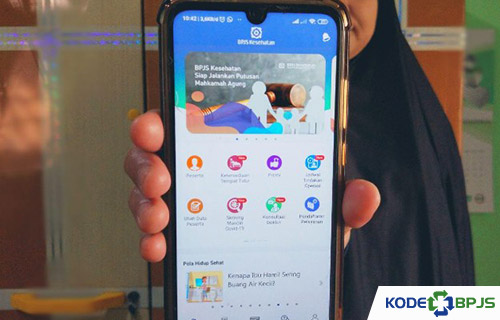
Sebelum berlanjut ke pembahasan mengenai cara atau langkah-langkahnya, terlebih dahulu Anda harus tahu apa saja syarat dan ketentuan yang diperlukan. Tujuannya agar proses mengganti no HP/telepon bisa berjalan lancar. Berikut syarat tersebut:
- Nomor akan didaftarkan harus aktif.
- Unduh/upgrade aplikasi JKN Mobile versi terbaru.
- Siapkan dokumen seperti nomor KTP, KK, dan nomor kepesertaan.
- Koneksi internet stabil.
Cara Mengganti No HP di JKN Mobile
Setelah semuanya sudah berhasil dilengkapi, maka silakan lanjut saja mulai ke langkah penggantian nomor HP nya. Lalu untuk caranya, bisa ikuti langkah-langkah di bawah ini.
1. Buka Aplikasi JKN Mobile
Pertama silakan buka aplikasi JKN Mobile yang sudah berhasil di unduh di HP/smartphone Anda. Jika belum terdaftar, maka lakukan DAFTAR AKUN JKN MOBILE terlebih dahulu.
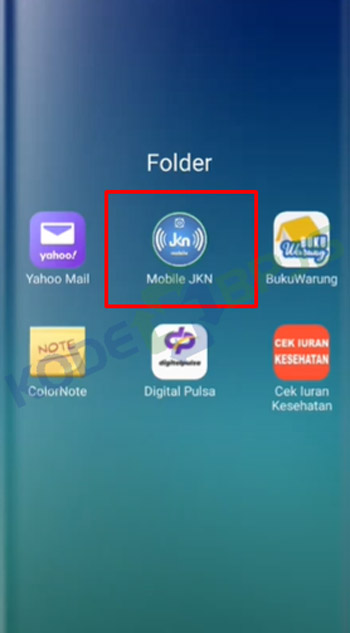
2. Silakan Login
Setelah berhasil buat akun, silakan LOGIN KE JKN MOBILE dengan masukkan email atau username di kolom tersedia. Bagi yang sudah login nanti akan di bawa ke menu utama.
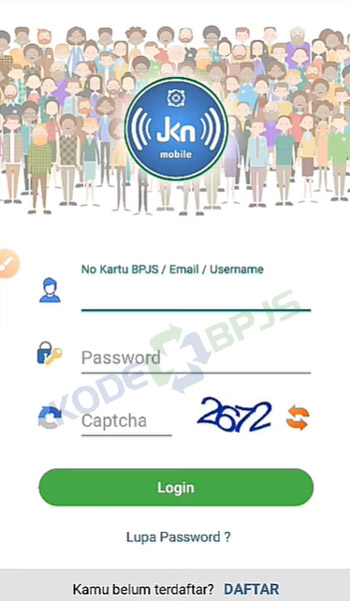
3. Pilih Menu Ubah Data Peserta
Lalu untuk cara mengubah nomor HP itu sendiri, Anda hanya perlu pilih dan klik menu Ubah Data Peserta pada pilihan menu utama.
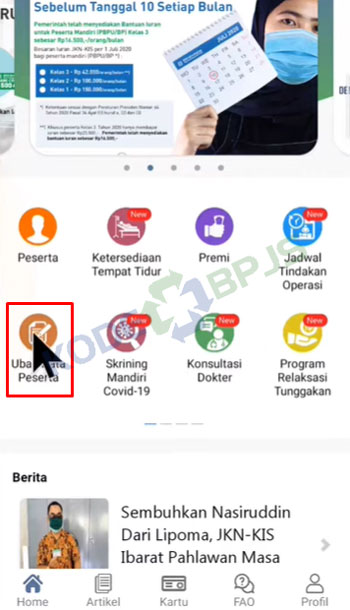
4. Pilih Menu No Handphone
Kemudian pada layar akan memunculkan informasi data lengkap dengan nomor HP lama yang pernah didaftarkan. Langsung saja klik di bagian No Handphone untuk menggantinya.
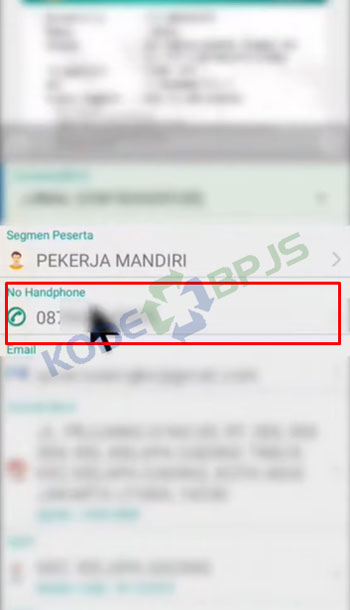
5. Masukkan Nomor Handphone
Masukkan nomor handphone baru lalu tekan Simpan. Pastikan nomor handphone baru aktif, karena nantinya kode verifikasi akan dikirim ke nomor tadi dimasukkan.
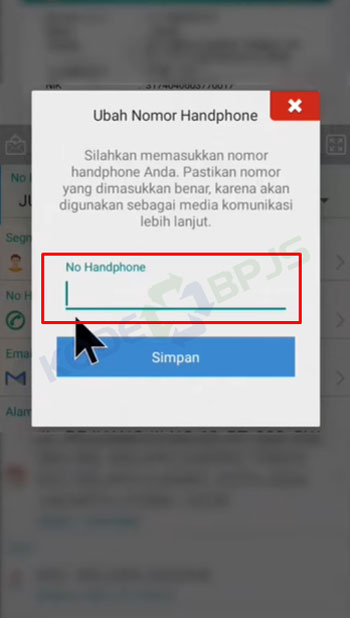
6. Lakukan Verifikasi
Kode verifikasi akan dikirim melalui SMS ke nomor baru tadi. Jika sudah berhasil didapatkan silakan masukkan dan klik Verifikasi.
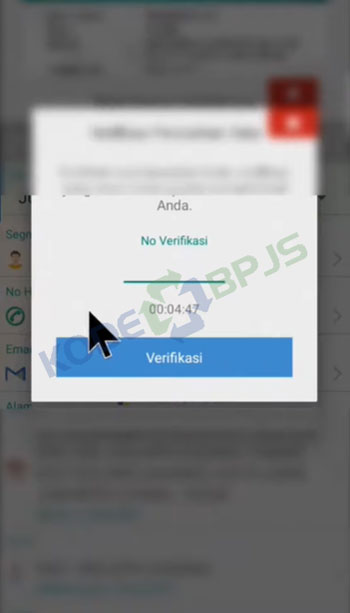
Jika langkah di atas sudah dilakukan secara benar, maka mengganti nomor handphone di aplikasi JKN Mobile berhasil. Dengan begitu, nomor handphone baru berhasil diganti dan data telah diperbarui.
Penyebab Gagal Ganti Nomor HP di JKN Mobile

Jika terjadi error atau tidak bisa mengganti nomor HP di JKN mobile, maka ada beberapa faktor penyebabnya. Penyebab itu sendiri diantara lainnya seperti:
- Kepesertaan berstatus PBI.
- Aplikasi JKN Mobile sedang dalam perbaikan.
- Adanya gangguan pada koneksi internet.
Selain itu, dalam cara mengganti no HP itu sendiri harus dilakukan dengan login ke akun pribadi. Jadi, bagi Anda tidak bisa mengubah nomor HP dengan akun JKN anggota keluarga lain.
Catatan : Jika cara di atas tetap bisa dilakukan, maka Anda bisa gunakan cara alternatif yaitu hubungi CALL CENTER BPJS KESEHATAN atau datang langsung ke kantor.
Kiranya seperti itulah cara mudah mengganti no HP di aplikasi JKN Mobile dapat kodebpjs.com sampaikan. Dengan adanya cara mengganti tersebut, semoga bisa bermanfaat serta berguna bagi semua yang membutuhkan. Selamat mencoba dan semoga berhasil.